목차
아마도 가장 많이 사용되는 Photoshop은 머리나 얼굴을 전환하는 것입니다. 거의 모든 잡지 표지와 영화 포스터에서 머리나 얼굴이 대체되었음을 알 수 있습니다.
전반적으로 이는 다양한 기회를 제공하는 유연한 기술입니다. 얼마나 간단한지 직접 확인하십시오.
저는 5년 이상의 Adobe Photoshop 경험이 있으며 Adobe Photoshop 인증을 받았습니다. 이 기사에서는 Photoshop에서 얼굴을 바꾸는 방법을 알려 드리겠습니다.
주요 사항
- 올가미 도구는 얼굴을 바꾸는 데 이상적입니다.
- 서로 크기가 일치하도록 사진의 크기를 수동으로 조정해야 합니다.
Photoshop에서 얼굴을 바꾸는 방법: 단계별
Photoshop에서 얼굴을 바꾸려면 비슷한 배경에서 찍은 두 장의 사진이 필요합니다. 아래 단계를 따르십시오.
1단계: 얼굴을 바꾸고 싶은 두 장의 사진을 찾습니다. 두 사진을 모두 선택했으면 Photoshop에서 두 개의 다른 탭으로 사진을 엽니다.
먼저 인물의 몸에 어떤 얼굴을 넣을 것인지 결정합니다. 올가미 도구 (단축키 L )를 선택하여 이를 달성합니다.
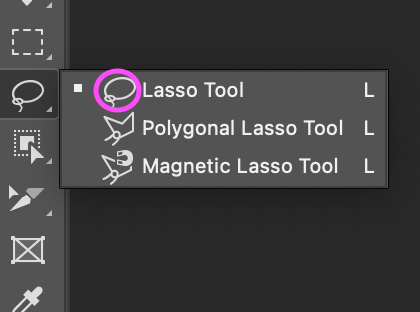
2단계: 선택할 수 있습니다. 올가미 도구를 사용하여 얼굴 주위. 클릭하고 드래그하여 얼굴 주변 영역을 선택합니다.
참고: 영역의 윤곽선이 정확할 필요는 없습니다.
3단계: 누르기 컨트롤 + C (Windows) 또는 Command + C (macOS)를 눌러 만족스러운 선택 내용을 복사합니다.
Ctrl을 누릅니다. + V (Windows) 또는 Command + V (macOS) 작업 중인 문서의 사진에 얼굴을 붙여넣기 , 모델의 바디만 있는 사진이 포함된 것입니다.
4단계: 두 얼굴의 크기와 배치는 가능한 한 비슷해야 교체할 수 있습니다. Photoshop에서.
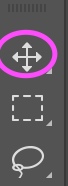
시작하려면 이동 도구 를 선택하고 모델의 얼굴 위에 얼굴을 배치합니다. 그런 다음 Ctrl + T (Windows) 또는 Command + T (macOS)를 사용하여 레이어를 변형하고 새 얼굴을 모델의 얼굴.
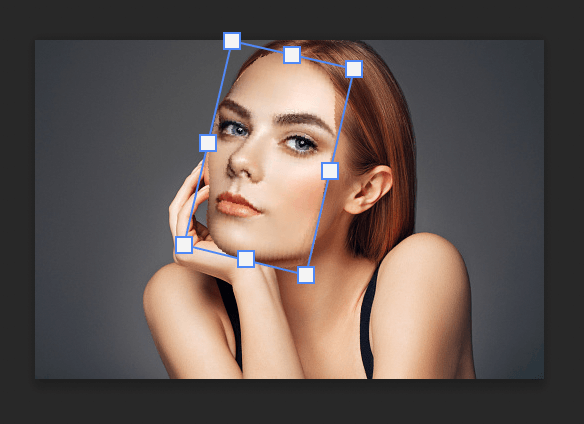
5단계: 기준점을 클릭하여 모델의 눈 안쪽 모서리로 드래그합니다. 모든 변형이 수행되는 고정된 위치를 참조점이라고 합니다.
참고: 옵션 막대에서 참조점을 활성화하려면 보이지 않는 경우 참조점 확인란을 클릭하십시오.

6단계: 모델의 얼굴에 더 잘 맞도록 변환하면서 레이어의 투명도를 낮출 수 있습니다. 얼굴의 크기를 조정하려면 Alt (Windows) 또는 Option (macOS)을 누른 상태에서 선택 영역의 모서리를 드래그합니다.
모델의 눈과 얼굴 레이어의 눈 둘 다 정렬되어 있어야 하고 올바른 비율을 유지해야 합니다.
워프 사용기능을 사용하여 레이어를 변경하고 왜곡할 수도 있습니다. 워프하려면 마우스 오른쪽 버튼을 클릭하고 Ctrl + T (Windows) 또는 Command + T (macOS)를 누르십시오.
그리고 얼굴을 바꿔야 합니다! 뒤틀기 도구를 활용하면 얼굴을 올바른 위치에 배치하는 데 도움이 됩니다. 뒤틀기 도구를 과도하게 사용하면 사진이 부자연스럽고 변형될 수 있으므로 주의하십시오.
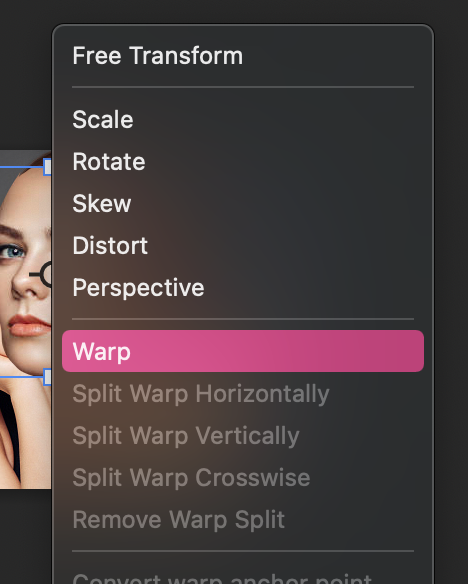
보너스 팁
- 항상 작업을 저장하고 처음부터 다시 시작하지 않도록 하십시오.
- 워프 및 변형이 도움이 될 것입니다. 원본 사진 위에 얼굴을 레이어링합니다.
- 재미있게 사용하세요!
최종 생각
보시다시피 Photoshop에서 얼굴 교체를 사용하는 것은 다양한 응용 프로그램이 있는 간단한 방법입니다. 제대로 하려면 약간의 노력이 필요할 수 있지만 Photoshop에서 얼굴을 바꾸는 방법을 알고 있다면 이 기술을 적용하여 더 자세한 이미지를 만들 수 있습니다.
Photoshop에서 얼굴 바꾸기에 대해 질문이 있으십니까? 댓글을 남겨주세요.

